win10屏幕旋转快捷键关闭 如何禁用快捷键ctrl alt 方向键旋转屏幕
更新时间:2023-07-18 17:01:53作者:xiaoliu
win10屏幕旋转快捷键关闭,最近很多win10系统用户反映称,使用电脑时误触屏幕旋转快捷键(Ctrl+Alt+方向键)导致屏幕方向不断转换,影响使用体验。那么如何禁用这一快捷键呢?下面我们来详细介绍一下。
如何禁用快捷键ctrl alt 方向键旋转屏幕
具体方法:
1.右单击 图形选项——系统盘图标——启用。
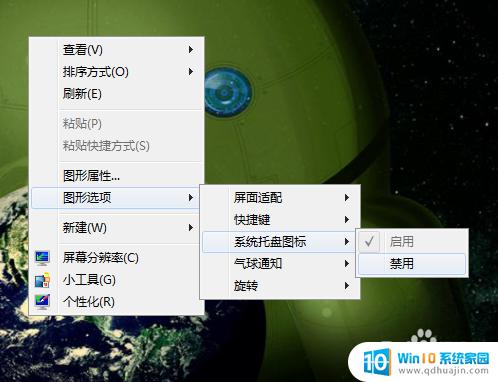
2.任务栏 右单击 显示器图标,选择图形属性。
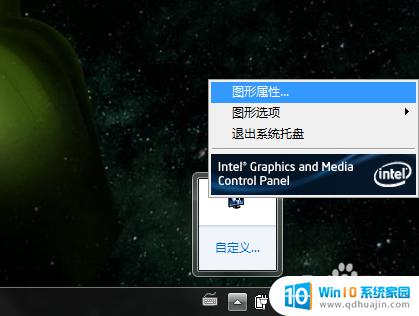
3.弹出对话窗口选择单击 高级模式,然后单击确定。

4.选择 单击 选项和支持——快捷键管理器

5.去掉启用前面的勾,然后单击应用。
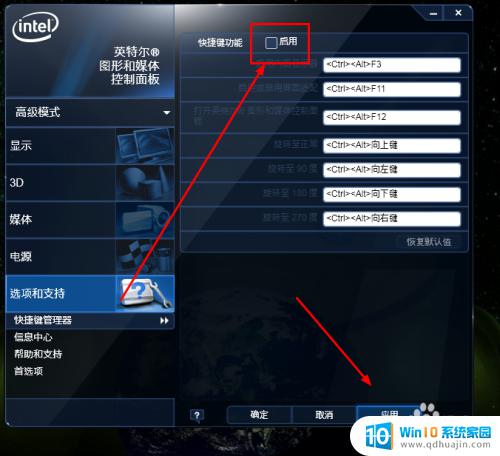
6.单击确定,就关闭掉快捷键ctrl+alt+方向键旋转屏幕功能。
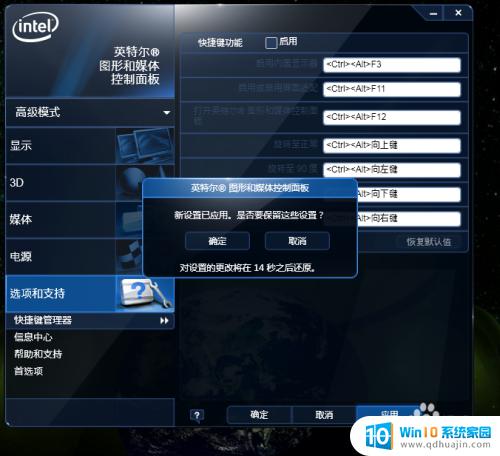
通过禁用Win10屏幕旋转快捷键,我们可以避免不小心按到快捷键而导致屏幕翻转的问题,尤其是在某些情境下,如使用横向模式的笔记本时。禁用快捷键非常简单,只需要进行简单的设置即可,让我们更加高效地工作和使用电脑。
win10屏幕旋转快捷键关闭 如何禁用快捷键ctrl alt 方向键旋转屏幕相关教程
热门推荐
win10系统教程推荐
- 1 win10鼠标移动会卡顿 win10系统鼠标卡顿怎么解决
- 2 win10显示引用的账户当前已锁定 win10账户被锁定无法登录
- 3 恢复windows10系统 Win10系统怎么进行恢复操作
- 4 win10发送快捷方式到桌面不能用 Win10桌面快捷方式无法创建怎么办
- 5 windows10系统怎么默认输入法 win10默认输入法设置步骤详解
- 6 win10笔记本电脑如何自动关机 怎么在笔记本电脑上设置定时关机功能
- 7 读取win10开机密码 windows10开机密码忘了怎么弄
- 8 win10ppt如何全屏 电脑屏幕全屏设置方法
- 9 如何换ip地址win10 win10怎么设置自动获取ip地址
- 10 windows10关机重启怎么办 笔记本电脑关机后自动重启的解决方案
win10系统推荐
- 1 萝卜家园ghost win10 64位家庭版镜像下载v2023.04
- 2 技术员联盟ghost win10 32位旗舰安装版下载v2023.04
- 3 深度技术ghost win10 64位官方免激活版下载v2023.04
- 4 番茄花园ghost win10 32位稳定安全版本下载v2023.04
- 5 戴尔笔记本ghost win10 64位原版精简版下载v2023.04
- 6 深度极速ghost win10 64位永久激活正式版下载v2023.04
- 7 惠普笔记本ghost win10 64位稳定家庭版下载v2023.04
- 8 电脑公司ghost win10 32位稳定原版下载v2023.04
- 9 番茄花园ghost win10 64位官方正式版下载v2023.04
- 10 风林火山ghost win10 64位免费专业版下载v2023.04